Excel表格自动填充功能如何来使用?
1、我们打开一张Excel表格,点击一个单元格之后输入一个数值“1”。

2、按下回车键之后,数值确定,单元格自动跳转下一行。

3、在单元格的右下角处,有一个分离出来的小方块,鼠标靠近之后变为黑色十字标志。

4、当鼠标变为黑色小十字的时候,按住鼠标左键不放,向下拖动鼠标一段距离,再松开鼠标,这时下方的单元格就会自动填充一排数字。

5、发现数字都是‘1’如果我们想要递增的数字就按住Ctrl键再来拖动就可以了。
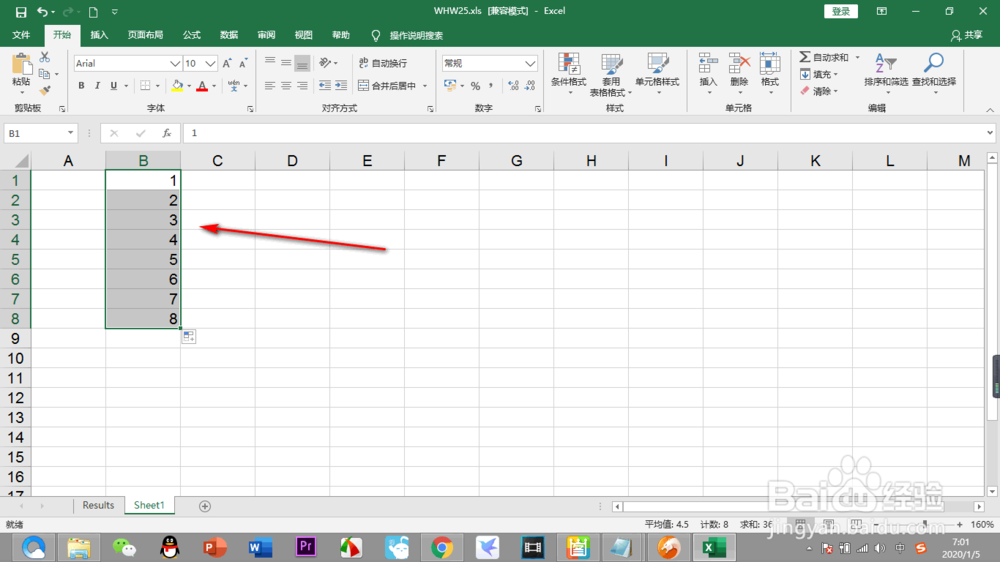
6、如果我们输入“星期一”,鼠标拖动自动填充就是按顺序的。

7、如果按住Ctrl键再拖动鼠标填充就都是星期一,所以自动填充是一样的数或者递增的数是不确定的,通过Ctrl键来切换就可以了。
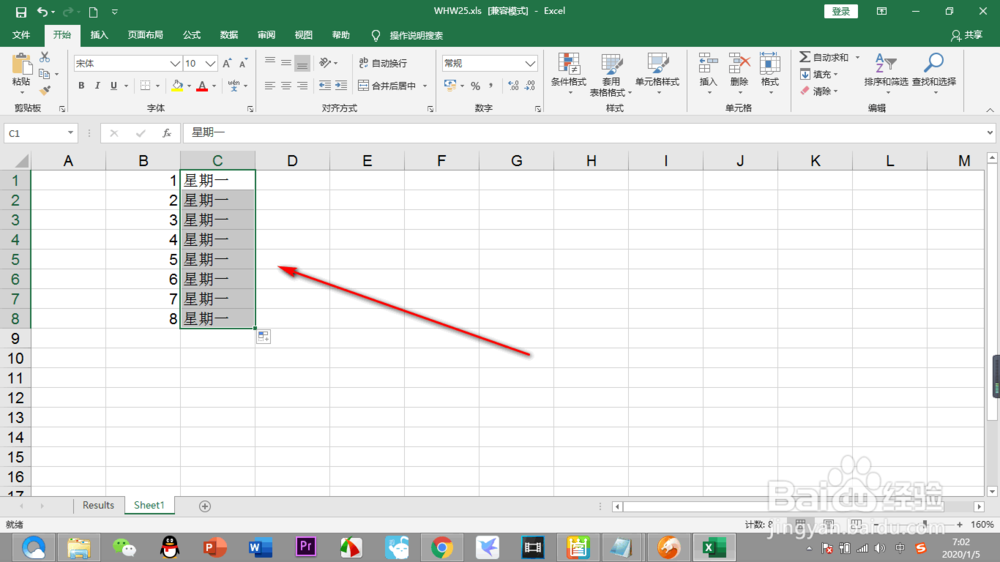
1、1.我们打开一张Excel表格,点击一个单元格之后输入一个数值“1”。
2.按下回车键之后,数值确定,单元格自动跳转下一行。
3.在单元格的右下角处,有一个分离出来的小方块,鼠标靠近之后变为黑色十字标志。
4.当鼠标变为黑色小十字的时候,按住鼠标左键不放,向下拖动鼠标一段距离,再松开鼠标,这时下方的单元格就会自动填充一排数字。
5.发现数字都是‘1’如果我们想要递增的数字就按住Ctrl键再来拖动就可以了。
6.如果我们输入“星期一”,鼠标拖动自动填充就是按顺序的。
7.如果按住Ctrl键再拖动鼠标填充就都是星期一,所以自动填充是一样的数或者递增的数是不确定的,通过Ctrl键来切换就可以了。
声明:本网站引用、摘录或转载内容仅供网站访问者交流或参考,不代表本站立场,如存在版权或非法内容,请联系站长删除,联系邮箱:site.kefu@qq.com。
阅读量:143
阅读量:158
阅读量:185
阅读量:158
阅读量:129